.
xINSTALE CLICANDO NO ARQUIVO PARA DOWNLOAD
Se você não consegue jogar Clash: Artifacts of Chaos porque está travado na tela de carregamento, não se preocupe. Este artigo tem as soluções mais eficazes de que você precisa.
Ao contrário de outros jogos, o visual deste jogo é diferente. Além disso, esta aventura de RPG para um jogador com base na história provavelmente será uma adição emocionante à indústria de jogos. Mas você perderá a jogabilidade se não carregar no seu PC.
Por que Clash: Artifacts of Chaos está demorando para carregar?
As seguintes são as principais razões por trás desse tipo de problema:
- Requisitos de sistema: Não seja tolo depois de ver o tamanho do jogo. Se o seu PC não atender aos requisitos do sistema corretamente, ele pode não carregar no seu computador.
- Cache corrompido: O cache corrompido também pode ser o motivo pelo qual o Artifacts of Chaos está congelando durante o carregamento.
- Problema do driver gráfico: Drivers gráficos desatualizados ou com bugs podem ser a razão pela qual o jogo está travado na tela inicial.
- Arquivos do jogo corrompidos: Se os arquivos de instalação do jogo forem corrompidos, você poderá enfrentar problemas como Clash: Artifacts of Chaos travando ou travando na tela de carregamento.
- Problema de disco: Desempenho lento do disco, setores defeituosos e outros problemas relacionados ao disco podem ser os motivos pelos quais o jogo leva um tempo infinito para carregar.
Como posso consertar Clash: Artifacts of Chaos travado na tela de carregamento?
Se você não pode jogar este jogo apenas porque não está preso no ponto de partida, verifique primeiro os requisitos de sistema do Clash: Artifacts of Chaos. Em seguida, faça estas coisas rápidas:
Agora, siga estes métodos para resolver seu problema permanentemente:
- Atualizar placa gráfica
- Limpar cache
- Reparar problemas comuns de disco
- Consertar Clash: Artefatos do Caos
- Inicialização limpa
- Reinstale o jogo
1. Atualize a placa gráfica
- No Caixa de pesquisa do Windowstipo Gerenciador de Dispositivos e pressione Digitar.
- Expandir Adaptadores de vídeo.
- Clique com o botão direito do mouse no driver da GPU e clique em Atualizar driver.

- Clique em Pesquise drivers automaticamente e conclua a atualização.
Para atualizar o driver da GPU, você deve usar DriverFix. Possui um banco de dados muito grande que ajuda a encontrar a versão mais recente do driver durante a atualização. Além disso, é uma ferramenta poderosa que pode atualizar dezenas de drivers com apenas um clique, o que economiza muito tempo.
⇒ Obtenha o DriverFix
2. Limpe o cache
- Abra o Vapor aplicativo de área de trabalho.
- Clique em Vapor na barra de navegação superior e vá para Configuraçõesconforme mostrado na captura de tela.

- Vou ao Transferências guia e, em seguida, clique em Limpar cache de download.

- Relançar Vapor.
3. Repare problemas comuns de disco
- Abrir este pc.
- Clique com o botão direito do mouse na unidade de disco onde você instalou o Clash: Artifacts of Chaos e vá para Propriedades.
- Vou ao Ferramentas aba.
- Clique em Verificar.

- Clique em Escanear unidade.

- Aguarde um pouco até que termine a tarefa.
4. Conserte Clash: Artefatos do Caos
Tempo necessário: 5 minutos.
Se os arquivos de instalação do Clash: Artifacts of Chaos forem corrompidos, você notará que ele congela ou trava na tela de carregamento. Portanto, você deve reparar os arquivos do jogo para corrigir esse problema.
- Vou ao Biblioteca de jogos Steam.

- Clique com o botão direito em Clash: Artefatos do Caose vai para Propriedades.
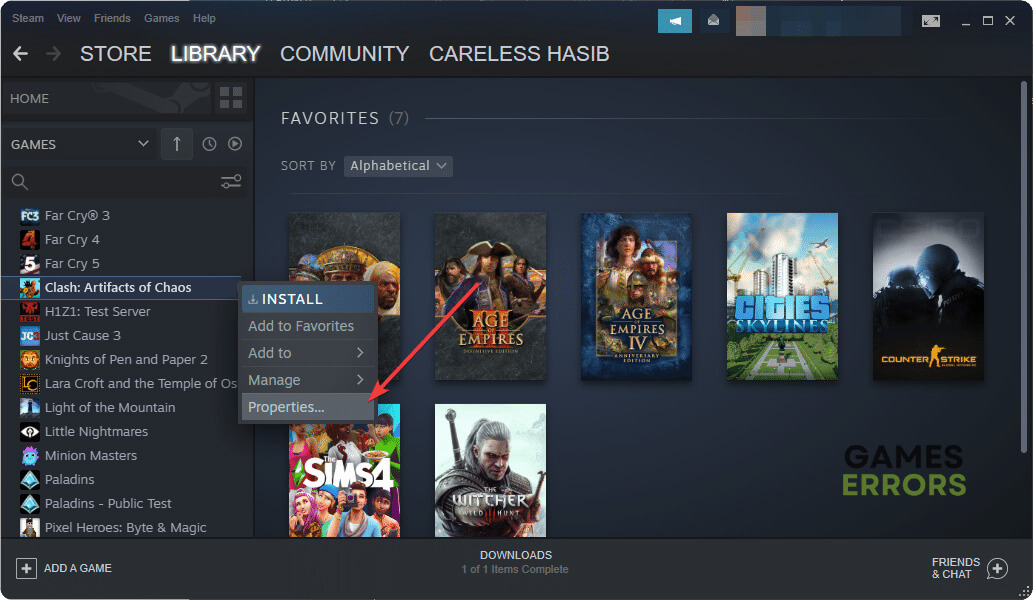
- Vou ao Ficheiros locais e clique em Verifique a integridade dos arquivos do jogo.

- Dê algum tempo para concluir o processo de reparo.
5. Bota limpa
- Imprensa Ganhar + R abrir Correr.
- Tipo msconfig, e clique em OK.
- Vou ao Serviços aba.
- Marque a caixa ao lado de Ocultar todos os serviços da Microsoft e depois clique em Desativar tudo.

- Clique em Aplicar e OK.
- Reinicie o Windows.
Agora, execute o Artifacts of Chaos e veja se ele ainda trava. Caso contrário, pode haver um serviço de terceiros que estava causando o problema. Sugerimos que você ative o serviço na janela Configuração do sistema, um por um, até encontrar o problemático. Em seguida, desinstale o software relacionado.
6. Reinstale o jogo
- Na sua biblioteca de jogos Steam, clique com o botão direito do mouse em Clash: Artefatos do CaosVá para Gerenciarentão clique Desinstalar.
- Após preenchê-lo, clique em Instalar para baixar e instalar o jogo novamente.
- Escolha um local de instalação do jogo.

- Clique em Próximo.
- Termine o processo.
Após a reinstalação, você não deve mais encontrar o mesmo problema. No entanto, sugerimos instalá-lo em um SSD para obter o melhor desempenho.
Você pode atualizar o Windows para a versão mais recente se o problema persistir. Além disso, desinstale qualquer software suspeito e veja se isso ajuda.
Este artigo explicou como corrigir Clash: Artifacts of Chaos travado na tela de carregamento. Deixe-nos saber na caixa de comentários se você tiver dúvidas ou sugestões.
.








